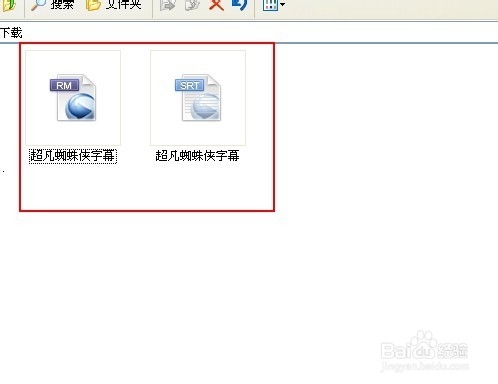1、这边笔者以一部本地的电影“超凡蜘蛛侠”作为演示
2、首先打开迅雷看看

3、然后打开你需要播放的电影
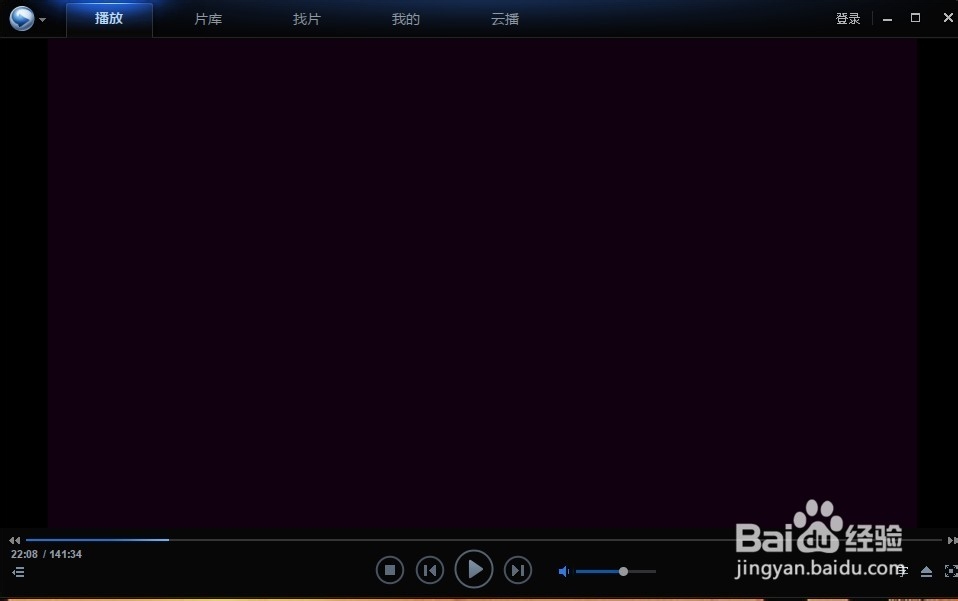
4、这一步完成后我们先点击暂停
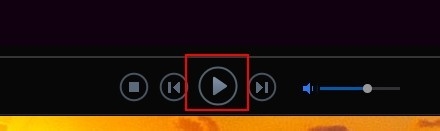
5、我们有一点需要知道,迅雷看看调用的匹配字幕,不是因为加载的服务器上的字幕,而是将字幕加载到你的电脑上,那么我们只需要知道加载的具体位置,还有加载的字幕对应的是哪个就可以了
6、下面我们点击打开我的电脑,找到系统盘,一般是C盘

7、点击C盘后,接着点击Documents and Settings
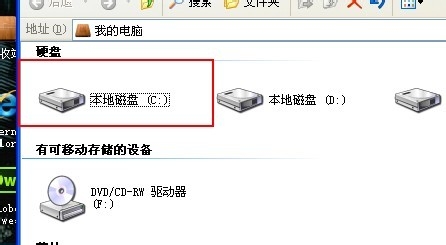
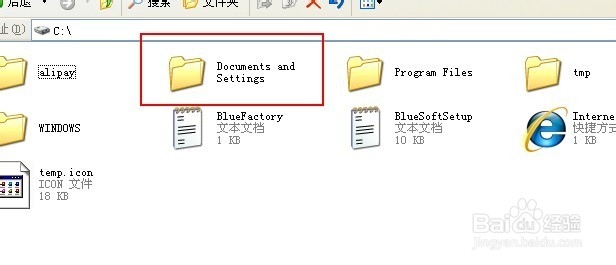
8、下面依次是All Users
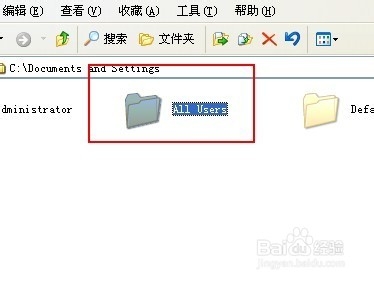
9、点击进入后选择Application Data
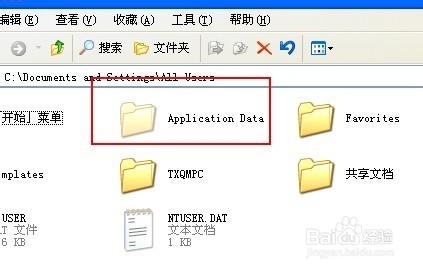
10、然后找到Thunder Network

11、然后是XMP4

12、进入后选择ProgramData,Subtitle

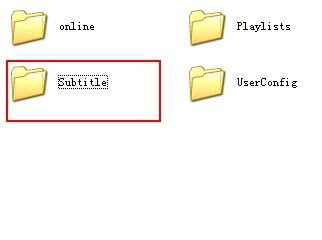
13、进入后我们看的是Online,这个就是我们想要的加载字幕文件夹了,接着点击进入,先将里面所有文件清除掉
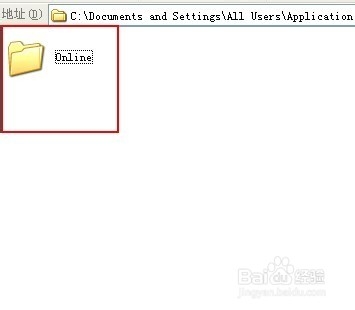
14、接着我们回到迅雷看看选择右击,选择字幕,在字幕选项中我们点击选择字幕,然后找到我们想要的字幕
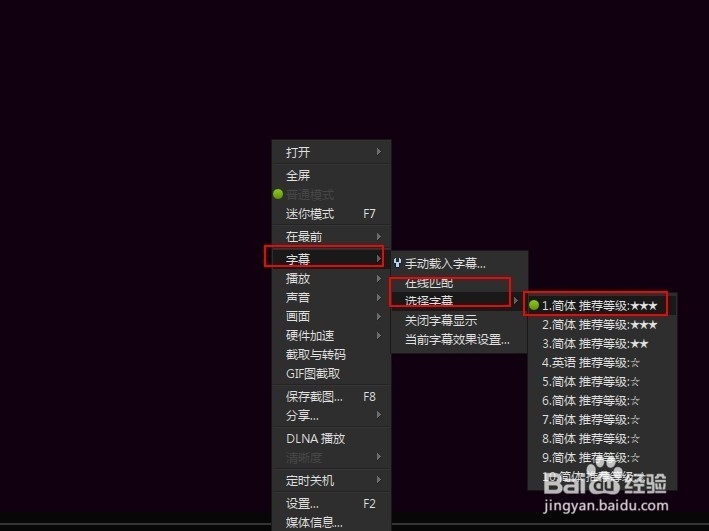
15、在选择加载完成后,我们发现Online里面多了一个文件夹,
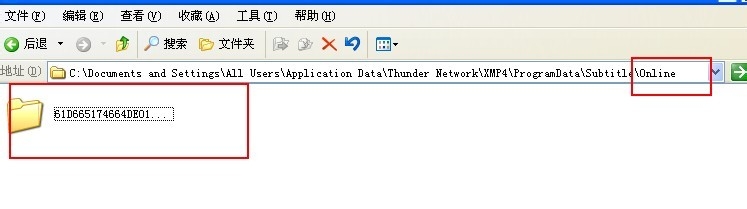
16、双击打开看到的是一个srt的文件,这个就是字幕文件,我们选择右击选择用记事本打开,是不是看到的就是字幕对话文本
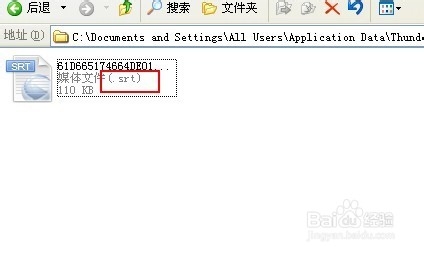
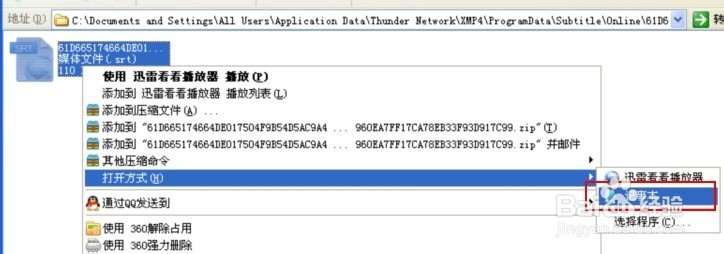
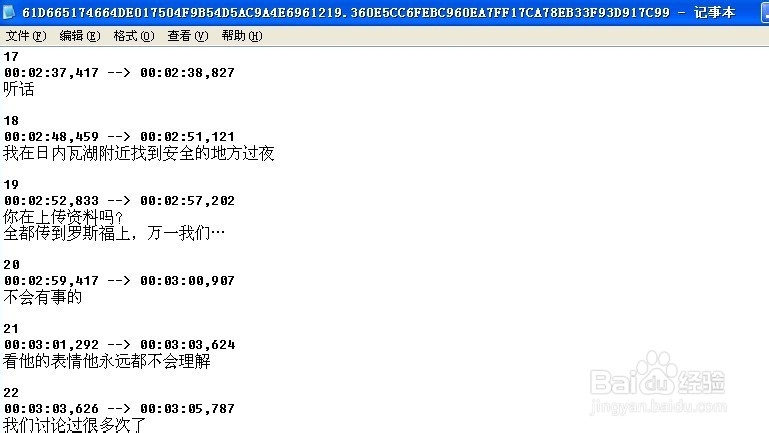
17、最后我们直接保存这个字幕文件即可,放到你电影的那个位置,修改个名称,以后可以直接调用了